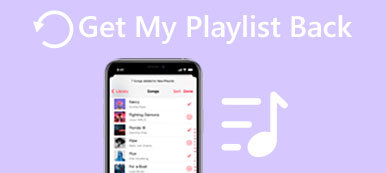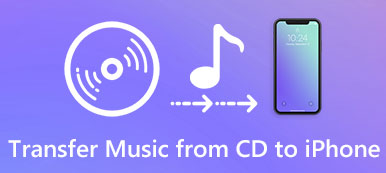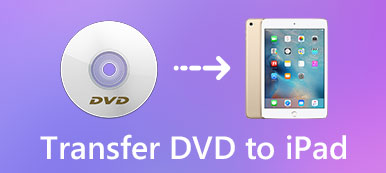Nagrywanie płyt CD to iTunesobszerna funkcja; jednak możesz w ogóle tego nie zauważyć. Dlatego chcemy wyjaśnić jak nagrać płytę CD na iTunes w tym poście. Chcesz zapisać swoją ulubioną muzykę na płycie CD? Przeczytaj artykuł i szybko znajdź to, czego chcesz.
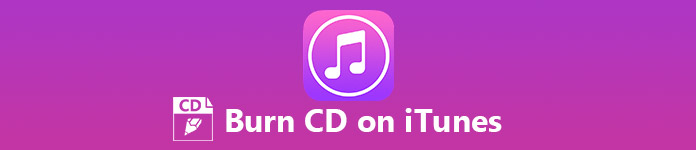
- Część 1: Jak wykonać kopię zapasową zdjęć na iCloud automatycznie
- Część 2: Jak wykonać kopię zapasową zdjęć na iCloud ręcznie
1 część: Jak nagrać płytę CD na iTunes
Jak wspomniano wcześniej, iTunes może nagrywać muzykę na pustej płycie CD, ale przed wdrożeniem należy zapoznać się z kilkoma wskazówkami:
- Liczba utworów, które można nagrać na płytę CD w iTunes, zależy od pojemności dysku. Na przykład płyta 650MB może pasować do minut muzyki 74. Przed wypaleniem powinieneś sprawdzić płytę CD.
- iTunes może nagrać listę odtwarzania na płytę CD, ale musisz ręcznie ustawić ciszę między utworami.
- Pamiętaj, że iTunes wykonuje poważne przepisy dotyczące praw autorskich, więc jeśli Twoje utwory nie są autoryzowane do odtwarzania na twoim komputerze, iTunes nie wypali ich na płycie CD. Najlepszym sposobem jest słuchanie wszystkich utworów przed nagraniem płyty CD za pomocą iTunes.
Jak nagrać płytę CD z iTunes
Krok 1: Otwórz iTunes, przejdź do Pomoc > Sprawdź aktualizacje i do tej pory iTunes. Na komputerze Mac przejdź do Apple menu> Preferencje systemowe i pobierz najnowszą wersję iTunes.
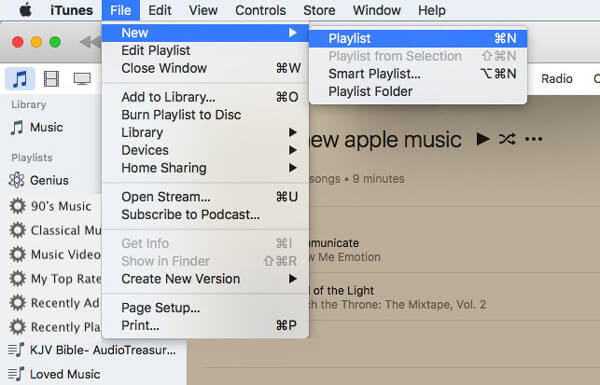
Krok 2: Utwórz nową listę odtwarzania po aktualizacji. Zmierzać do filet > Nowości > Playlist i nazwij nową listę odtwarzania na lewym pasku bocznym. (Utwórz niewłaściwą listę odtwarzania? Tylko usuń listę odtwarzania z iTunes przed wypaleniem na CD.)
Krok 3: Kliknij Edytuj listę odtwarzania Aby przejść do trybu edycji, przeciągnij i upuść utwory, które chcesz nagrać na płycie CD do listy odtwarzania. Po zakończeniu kliknij Gotowe aby to potwierdzić.
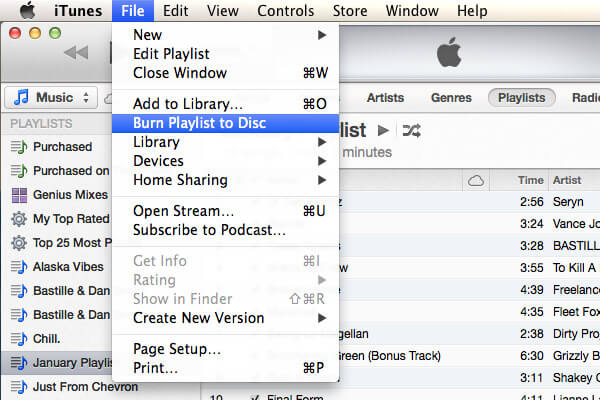
Krok 4: Następnie włóż czystą płytę CD do napędu dysków optycznych i poczekaj, aż iTunes ją wykryje. Następnie wybierz nową listę odtwarzania i kliknij filet > Nagraj listę odtwarzania Nagraj listę odtwarzania na dysk, aby otworzyć okno dialogowe Ustawienia nagrywania.
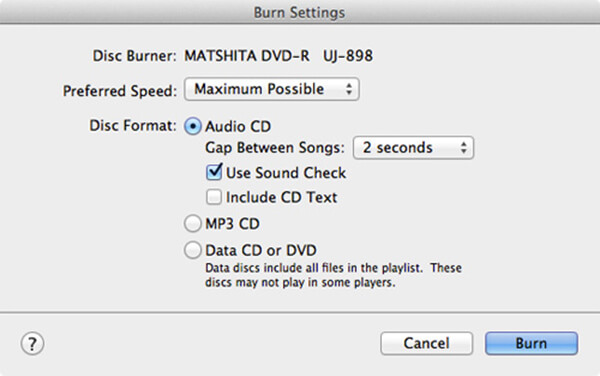
Krok 5: Poprawić Preferowana prędkość z listy rozwijanej. Wybierz Audio CD Audio CD obok Format dysku opcja i ustaw Gap Between Songs, który określa czas trwania ciszy między utworami lub wybierz żaden do odtwarzania bez przerwy. Jeśli zaznaczysz pole obok Użyj funkcji Kontrola dźwięku, wszystkie utwory na płycie CD będą odtwarzane z tą samą głośnością. The Dołącz tekst CD opcja określi, czy wyświetlać informacje o utworze na odtwarzaczu CD, czy nie.
Po ustawieniu kliknij przycisk Nagraj, aby rozpocząć nagrywanie płyty CD z iTunes
Jeśli iTunes nie zapisuje muzyki na płycie CD, wybierz najwolniejszą prędkość zapisu z Preferowana prędkość opcja i spróbuj ponownie.
2 część: Jak nagrać płytę CD bez iTunes
Jak widać, nagrywanie płyty CD z iTunes nie jest dostępne dla wszystkich utworów. Muzyka chroniona prawami autorskimi nie może być zapisywana na płytach CD w iTunes. Od tego momentu zalecamy Apeaksoft DVD Creator, które jest alternatywnym rozwiązaniem do nagrywania płyt CD bez iTunes.
- Importuj muzykę z dysku twardego lub biblioteki iTunes.
- Edytuj utwory za pomocą wbudowanego edytora audio.
- Dostosuj jakość dźwięku i inne opcje, jak chcesz.
- Nagraj swoją ulubioną muzykę na płycie CD za pomocą jednego kliknięcia.
Tak czy inaczej, DVD Creator to najlepsza opcja do nagrania płyty CD bez iTunes.
Jak nagrać płytę CD z iTunes
Krok 1: Uzyskaj najlepszą aplikację do tworzenia płyt CD
DVD Creator oferuje dwie wersje, jedną dla systemu Windows 11/10/8/7, a drugą dla komputerów Mac. Pobierz i zainstaluj odpowiednią wersję dla swojego komputera. Następnie włóż czystą płytę CD do napędu CD, uruchom aplikację i wybierz typ płyty w interfejsie domowym.
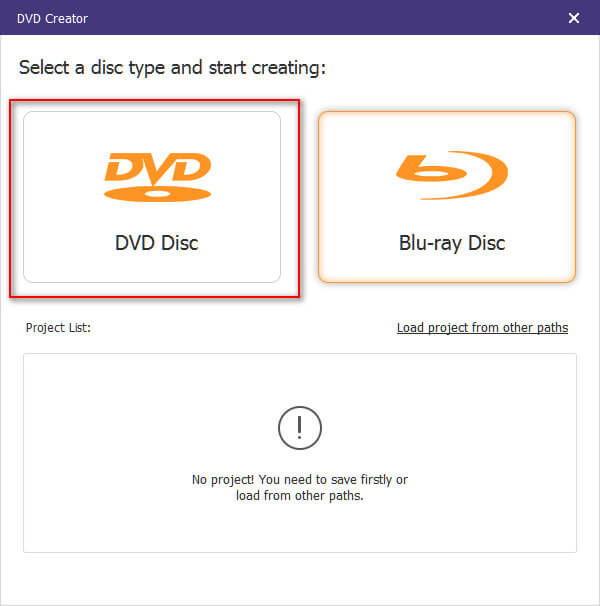
Krok 2: Dodaj muzykę do alternatywy dla iTunes
Kliknij Dodaj pliki multimedialne w lewym górnym rogu, aby uruchomić okno dialogowe otwierania pliku. Przejdź do plików muzycznych, wybierz je wszystkie i kliknij Otwarte przycisk, aby dodać je do DVD Creator. Jeśli chcesz edytować niektóre utwory, zaznacz je i kliknij Edycja audio aby je otworzyć w oknie edytora audio. Ponadto możesz znaleźć inne zaawansowane narzędzia na prawym panelu.
Przejdź do dolnego obszaru, wybierz typ CD z Typ dysku rozwijanego menu, wybierz odpowiednią jakość i kliknij Następna przycisk.

Krok 3: Nagraj płytę CD bez iTunes za pomocą jednego kliknięcia
Po wyświetleniu bazy danych Szablon menu, wybierz swój ulubiony i kliknij Spalić przycisk. Następnie zaznacz pole obok Nagraj na płytę i wybierz CD z listy rozwijanej. Jeśli chcesz odtwarzać całą muzykę w pętli, zaznacz pole wyboru Pętla odtwarza wszystkie tytuły. Na koniec kliknij Start przycisk, aby rozpocząć nagrywanie płyty CD bez iTunes. Zgodnie z naszym testem utworzenie płyty audio CD zajmuje tylko kilka minut.

W przeciwieństwie do iTunes, DVD Creator obsługuje prawie wszystkie formaty audio, a także wszelkie utwory pobrane z YouTube lub innych witryn. Co więcej, wykorzystuje przyspieszenie sprzętowe i technologię wielordzeniową, aby poprawić wydajność, dzięki czemu jest znacznie szybszy niż iTunes. Ponadto odkryliśmy, że wskaźnik sukcesu tworzenia płyty audio CD jest wyższy niż iTunes.
Wnioski
Ten artykuł mówi o tym, jak nagrać płytę CD za pomocą iTunes. Po pierwsze, powinieneś przeczytać nasze wskazówki dotyczące funkcji nagrywania CD z iTunes. Jeśli znasz wymagania i nadal chcesz, postępuj zgodnie z naszym przewodnikiem, aby zapisać swoją ulubioną muzykę na pustej płycie CD za pomocą najnowszej wersji iTunes. Z drugiej strony powinieneś zrozumieć, że iTunes nie jest jedyną opcją tworzenia płyt audio CD. Na przykład Apeaksoft DVD Creator to profesjonalny sposób tworzenia płyt audio CD. Największa korzyść jest dostępna dla wszystkich piosenek. Jeśli masz jakiekolwiek pytania związane z tematem, zostaw naszą wiadomość poniżej.